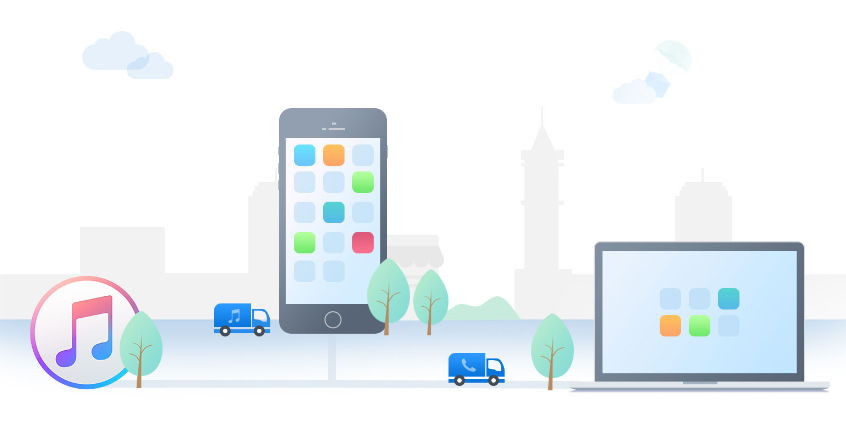連絡先、メッセージ、写真、音楽などたくさんのデータが入っているiPhone。もしデータを誤って削除してしまったら、バックアップがそれを取り戻す唯一のチャンスです。
Apple本家のiTunesとiCloudでバックアップを取ることができますが、iCloudの無料ストーレジは5GBしかないし、iTunesでバックアップするのも面倒です。
このようなときは、AnyTransというデータ管理ソフトがおすすめです。
AnyTransとは?
AnyTransはスマホ&クラウドのデータ管理に特化したユーティリティソフトです。
現時点では「AnyTrans for iOS」「AnyTrans for Android」「AnyTrans for Cloud」の3つの製品があります。
ここでは、「AnyTrans for iOS」を使って、iPhoneをバックアップする方法を紹介したいと思います。
- iPhoneデータを気軽にiOSデバイス、コンピュータ、iTunes、iCloud間で双方向転送
- フルバックアップ、増分バックアップ、エアバックアップ3つのバックアップモードを搭載
- LINEなどのソーシャルアプリのトーク履歴を気軽に他のiOSデバイスに移行
「AnyTrans for iOS」のバックアップ機能の使い方
▼まずは公式サイトからダウンロードしてインストールします。
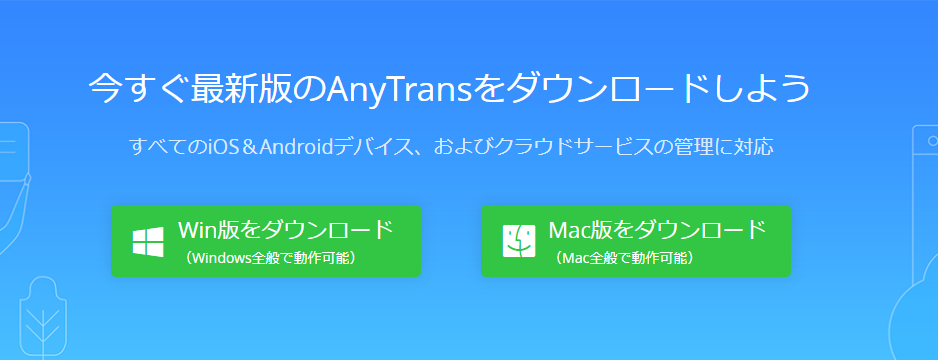
▼インストールして起動すると、このような画面になります。
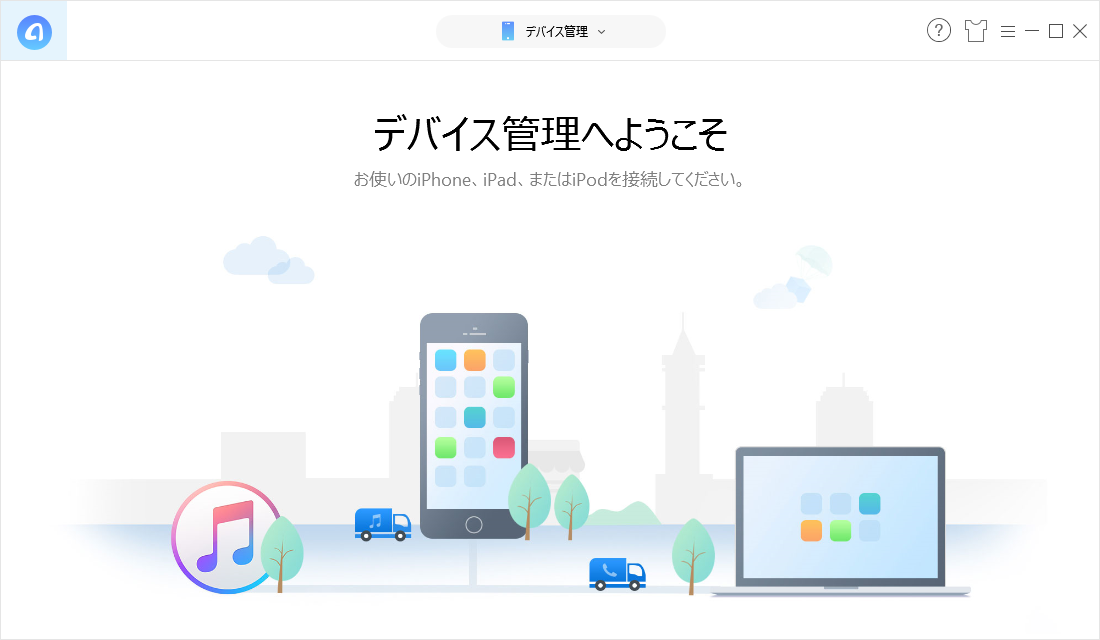
▼iPhoneを接続すると、このような画面になります。
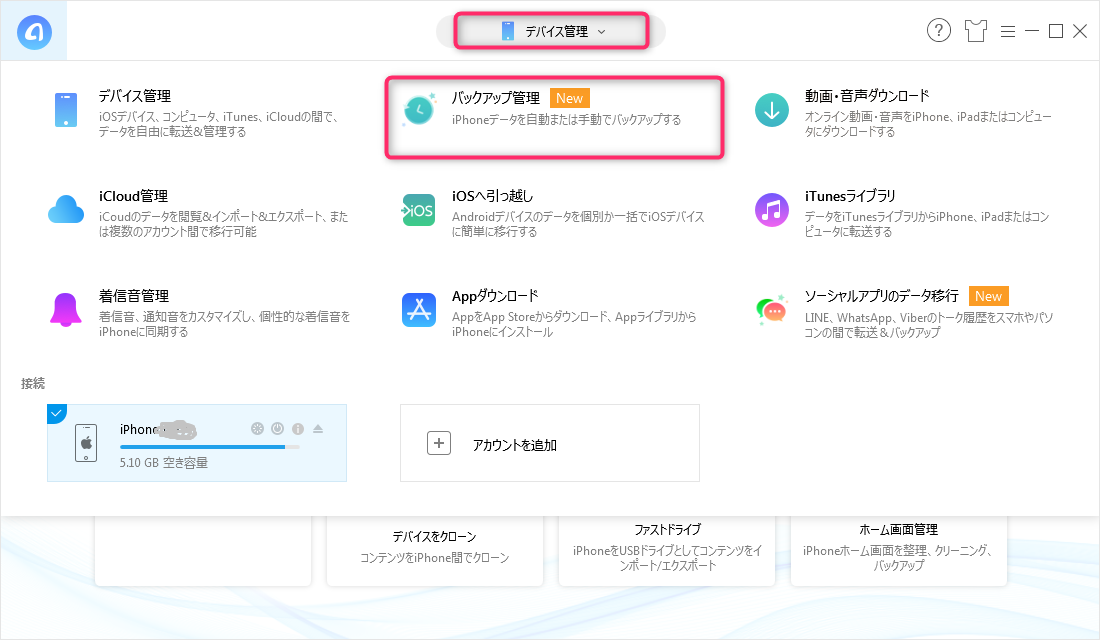
iPhoneをバックアップ
▼「デバイス管理」下の「バックアップ管理」をクリックすると、バックアップの画面になります。
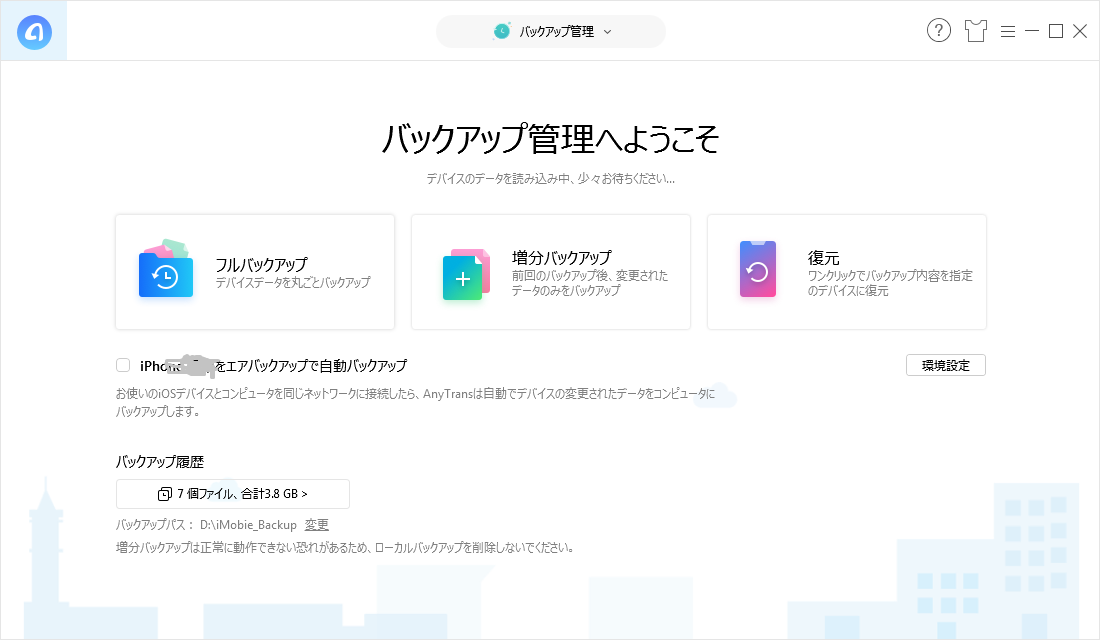
バックアップ機能には、フルバックアップ、増分バックアップ、エアバックアップ3つのモードがあります。
それぞれの違いは以下のとおり。
| フルバックアップ | 増分バックアップ | エアバックアップ |
| iOSデバイスを丸ごとバックアップする | フルバックアップの後、変更された部分のみをバックアップする | ワイヤレス接続でiOSデバイスを自動的で定期的にバックアップする |
フルバックアップの操作の方法
▼バックアップ管理画面で、「フルバックアップ」を選択した後、↓の画面になります。
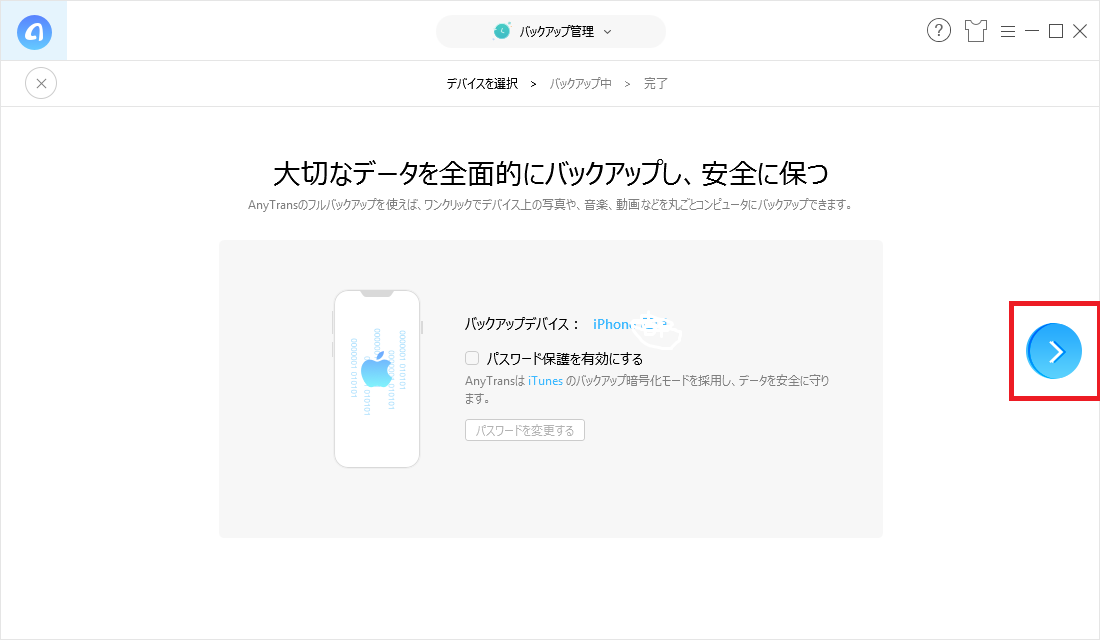
▼右の赤枠の矢印をクリックすると、バックアップが開始します。完了するまでお待ちください。
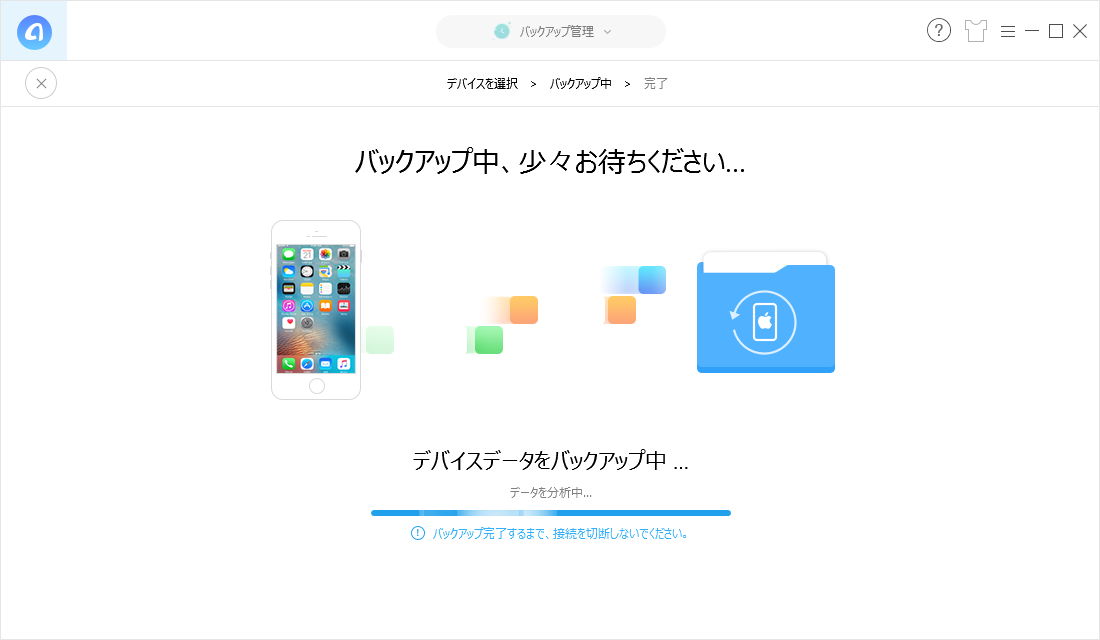
増分バックアップの操作の方法
▼バックアップ管理画面で、「増分バックアップ」を選択した後、↓の画面になります。
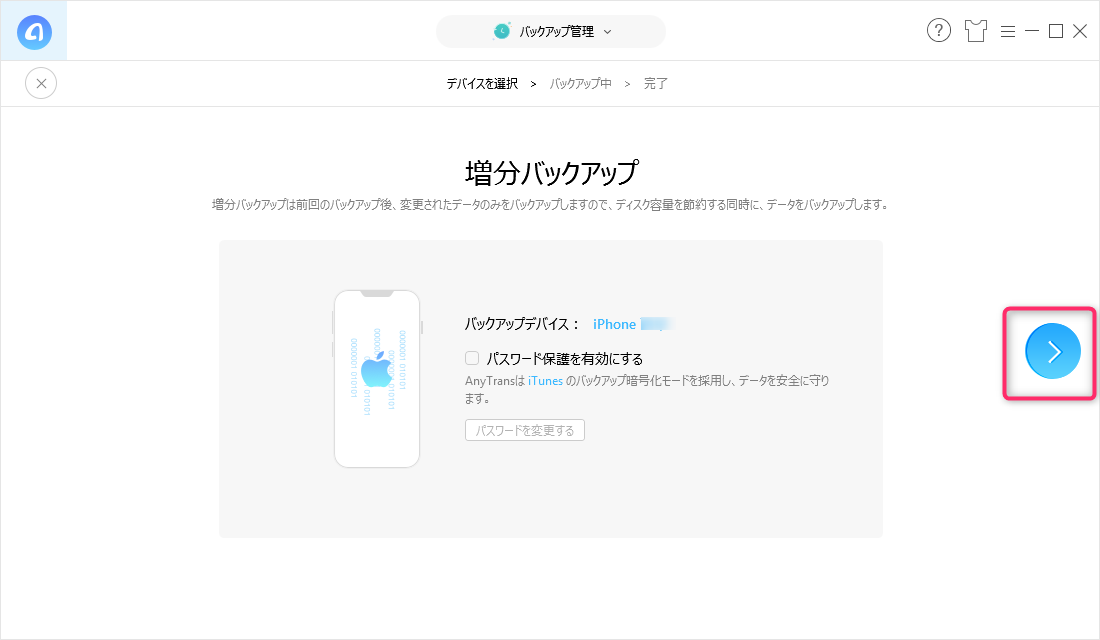
そのあとはフルバックアップと同じ画面になります。
エアバックアップの操作の方法
▼バックアップ管理画面で、赤枠の所のエアバックアップオプションにチェックを入れて、エアバックアップ機能を有効にすることができます。
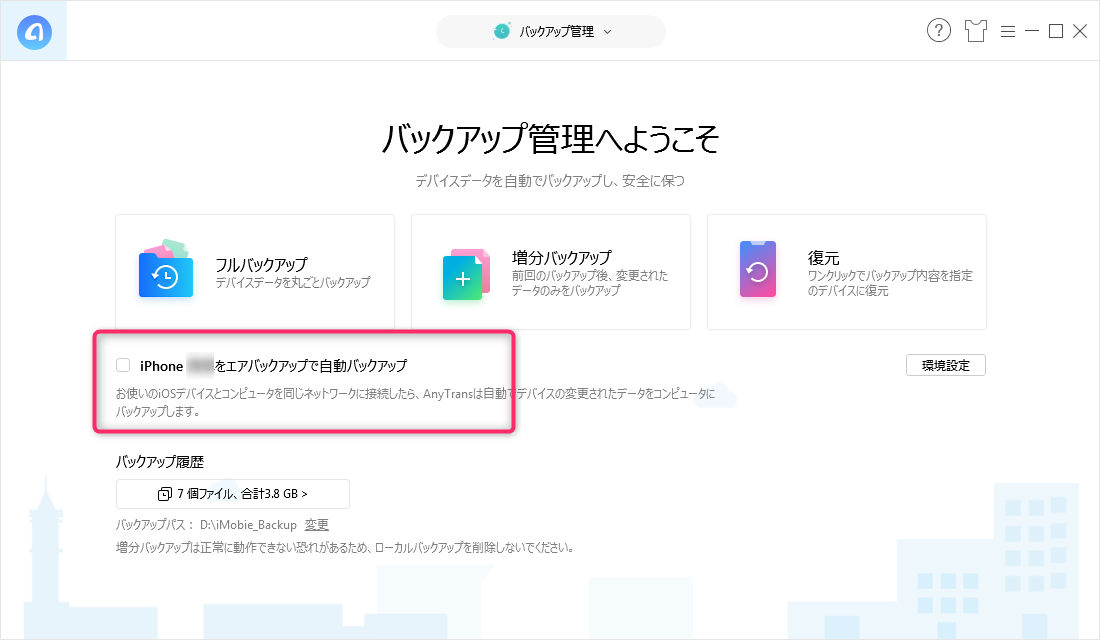
▼環境設定では、フルバックアップと増分バックアップと同じようにパスワードをかけることができます。
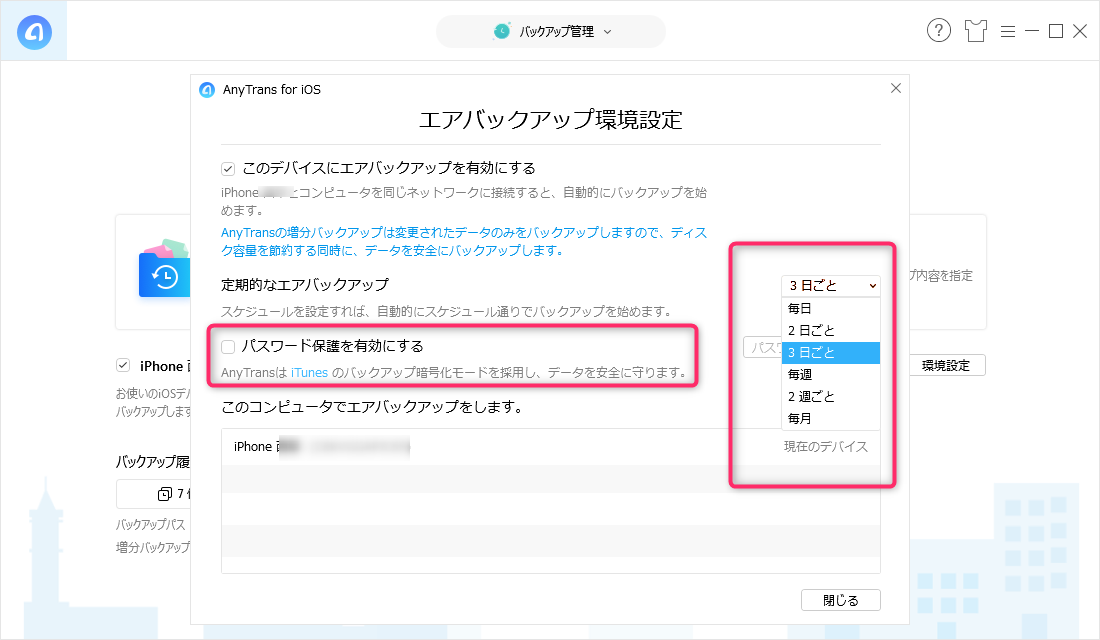
バックアップから復元
▼バックアップするたびに、AnyTransは自動的にバックアップ履歴を作成します。
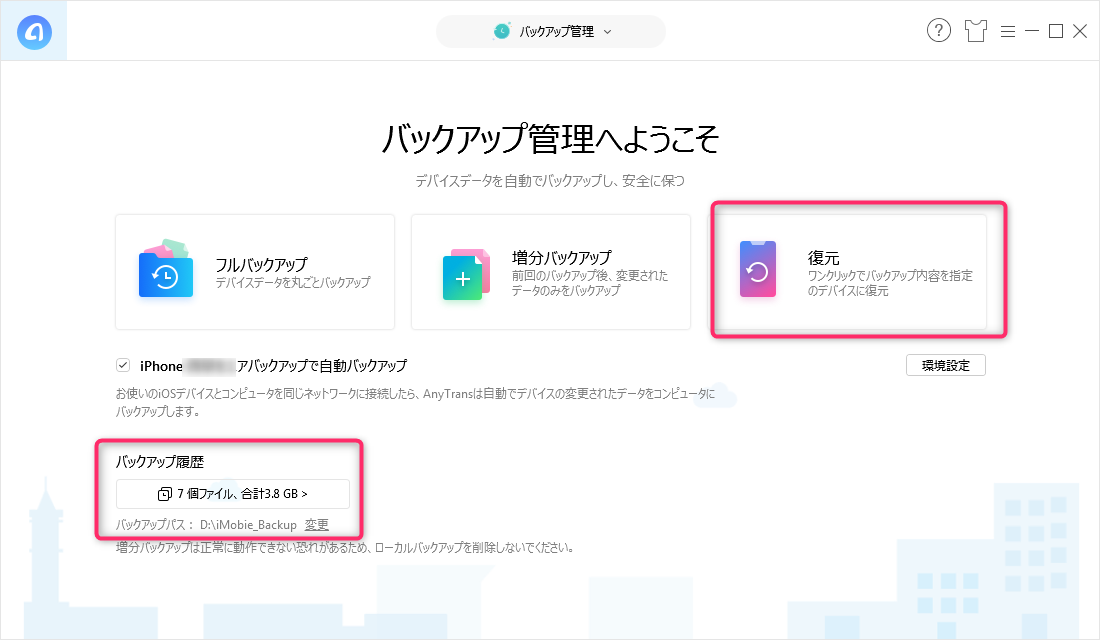
▼バックアップのコンテンツをプレビューし、必要に応じて、デバイスかコンピュータに復元することができます。
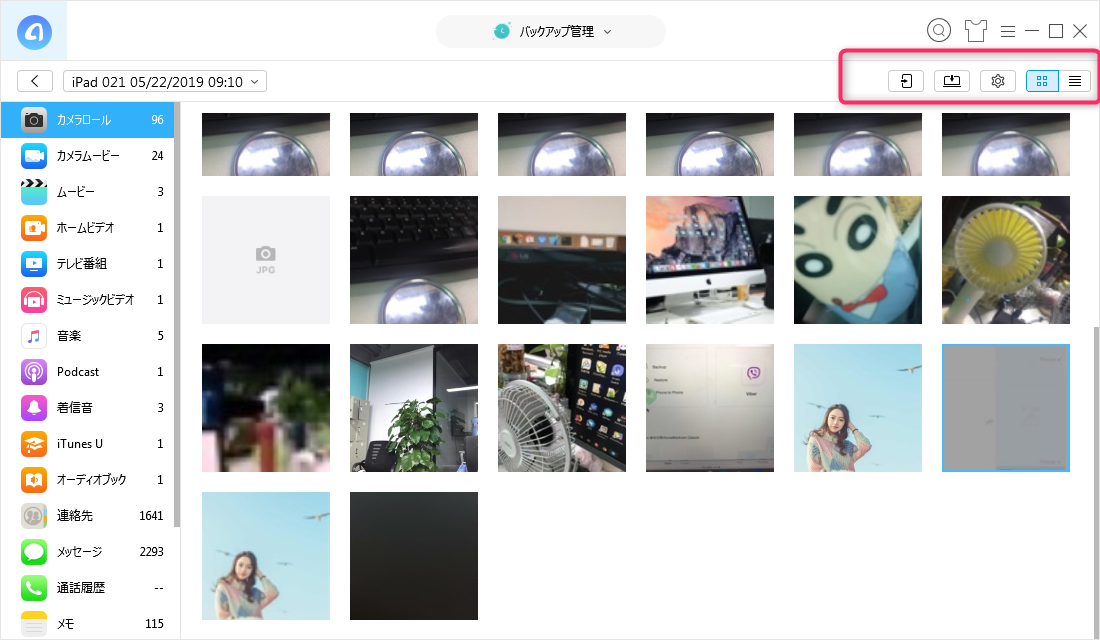
▼ワンクリックだけで、簡単にデバイスに復元しました。
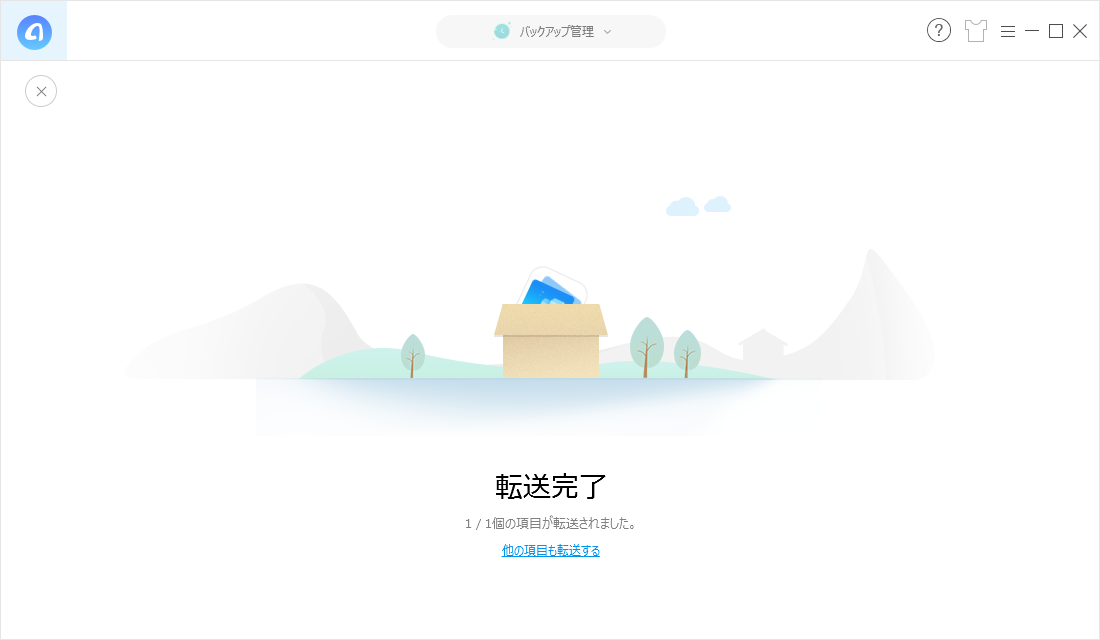
ほかにもある!「AnyTrans for iOS」のスゴイ機能
ソーシャルアプリのデータ移行機能
LINEを始め、WhatApp、Viberなどのトーク履歴をコンピュータにバックアップし、他のiOSデバイスに移行することができます。
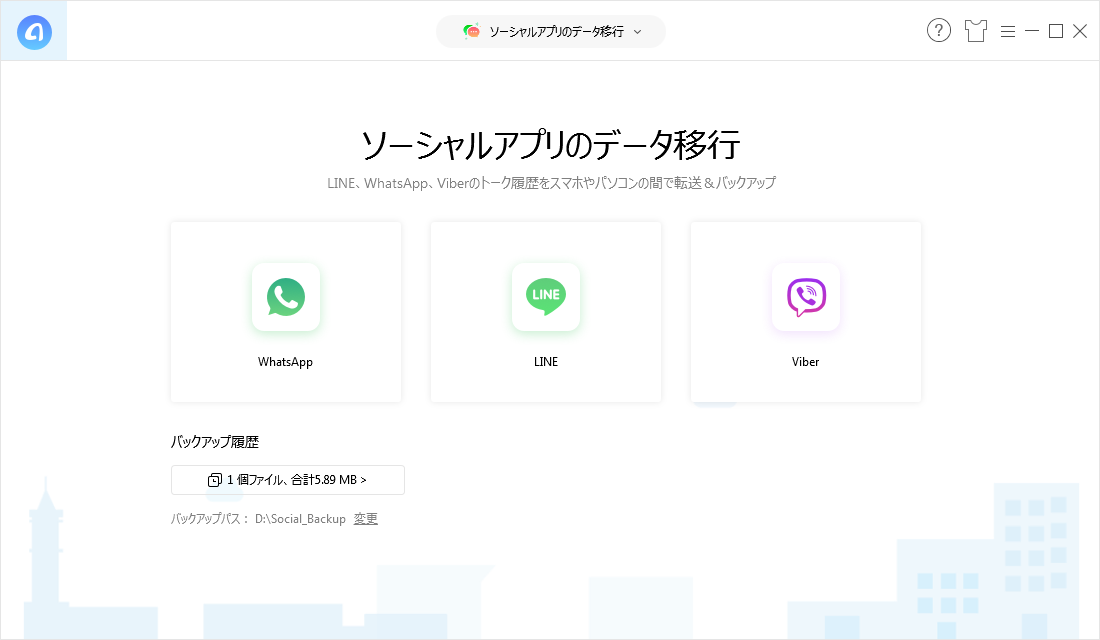
「iOSへ引っ越し」機能
AndroidからiPhoneへ機種変更する時に、Androidデバイスのデータを一括または一部のみ選択してiPhoneに移行することができます。
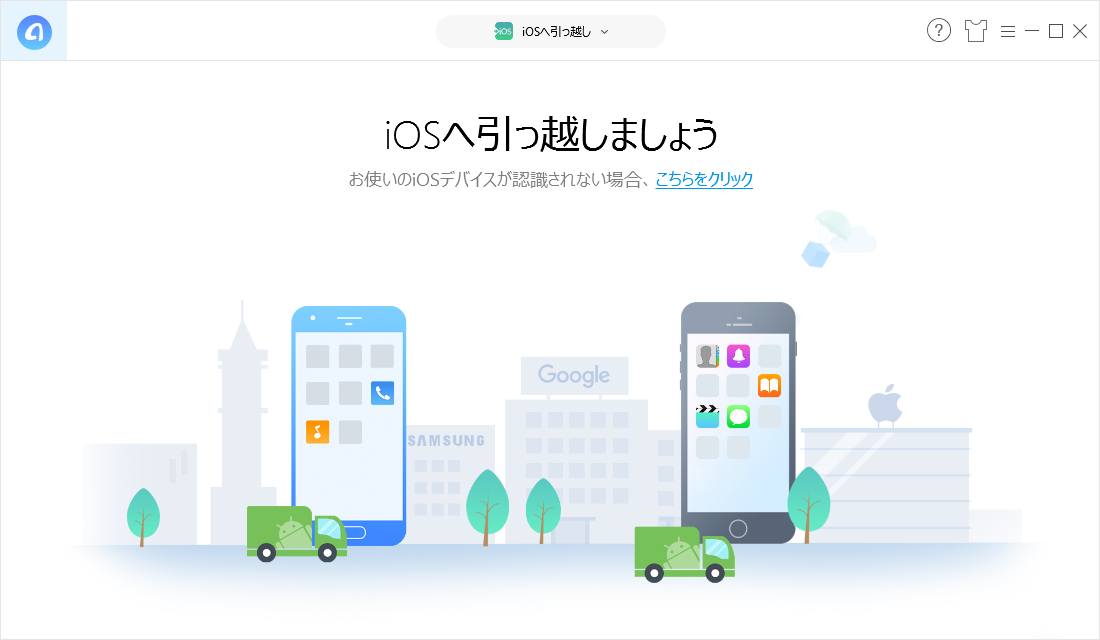
「オンライン動画ダウンロード」機能
お気入りの動画や音声をキーワードかURLで検索して、コンピュータかスマホデバイスに保存できます。
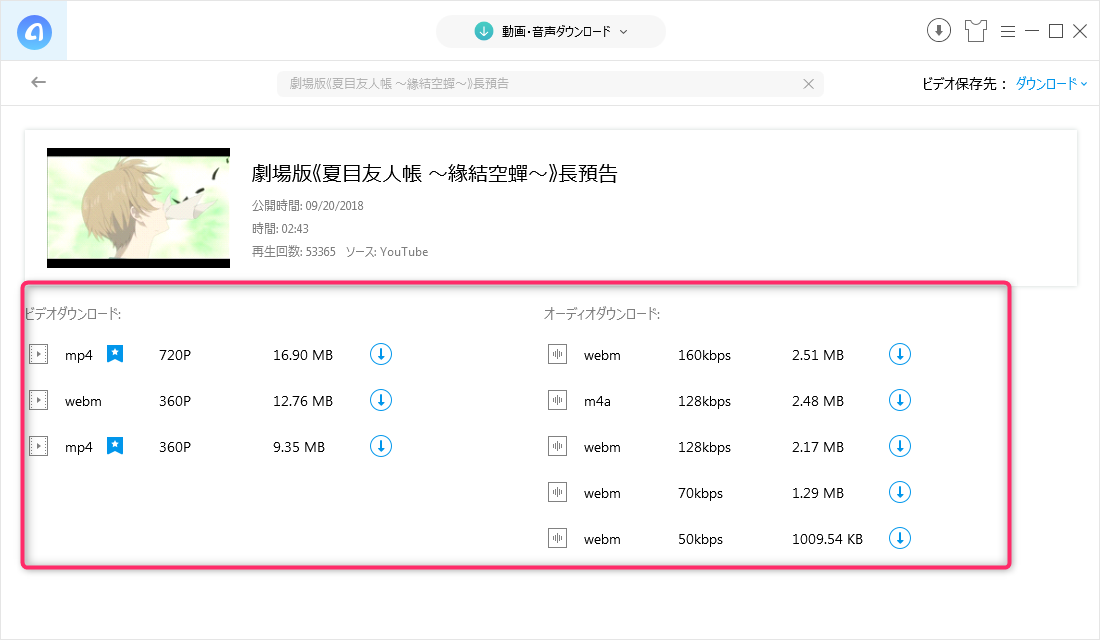
このほかにも、いろいろ便利な機能も搭載しています。詳しくは 公式サイトを参照ください。
「AnyTrans for iOS」を購入する
AnyTrans for iOSは、シングルライセンスかマルチライセンスの、2種類のライセンスを販売しています。
有料ソフトですが、7日間の無料試用もできます。
購入する前に、まずは無料体験版を試してみましょう。
まとめ
AnyTrans for iOSは、iOSデバイス向けのデータ管理ソフトとして、実用性の高いいろいろな機能を搭載する上、操作も非常にシンプルです。
専門知識が不要で、初心者でも簡単に使いこなせます。
iOSデバイスをもっと効率的に使用したいなら、是非AnyTransを試してみてください。
▶︎AnyTrans for iOSの公式サイトはこちら
(文章・画像:iMobie Inc,)